Heim >häufiges Problem >Trojan/win32.casdet Rfn in Windows 11
Trojan/win32.casdet Rfn in Windows 11
- 王林nach vorne
- 2023-04-14 14:49:065294Durchsuche
Antivirensoftware zeigt auf Windows 32-Laptops manchmal eine Warnung mit dem Hinweis „Trojan/win11.casdet rfn“ an. Es weist darauf hin, dass der PC mit Trojaner-Malware infiziert ist und eine Fehlfunktion verursacht. Glücklicherweise gibt es einige Möglichkeiten, dieses Problem zu beheben, wie unten erläutert.
Außerdem könnte Sie unser ausführlicher Leitfaden dazu interessieren, ob cdn.districtm.io ein Pop-up/Virus/eine Malware ist oder nicht.
Was ist Trojan/win32.casdet rfn?
Trojan/win32.casdet rfn ist eine schwere Trojaner-Virusinfektion, die das System überfallen und seine Prozesse töten kann, wodurch es anfällig für Angriffe wird.
Der Virus schleicht sich normalerweise über Spam-E-Mail-Anhänge, Torrents und kostenlose Softwarepakete in das System ein. Dies kann zu beschädigten oder beschädigten Systemdateien und Programmdateien führen, Ihre Browsing-Aktivitäten kapern usw.
Darüber hinaus ist Trojan/win32.casdet rfn tödlich und sollte sofort und mit Vorsicht gelöscht werden. Es kann dazu führen, dass Viren wichtige Dateien löschen, vertrauliche Informationen stehlen, den Datenschutz umgehen und zahlreiche Popup-Anzeigen verursachen.
Darüber hinaus wird der Viren- und Bedrohungsschutz von Windows Defender deaktiviert und die Methoden deaktiviert, die Ihr System verwendet, um die Ausführung von Malware zu verhindern.
Dennoch können Sie die Schritte, die wir unten besprechen, sorgfältig befolgen, um den Trojaner-Virus von Ihrem Computer zu entfernen.
Wie entferne ich Trojan/win11.casdet rfn unter Windows 32?
Bitte versuchen Sie die folgenden ersten Überprüfungen:
- Führen Sie einen Viren- und Malware-Scan auf Ihrem Computer durch.
- Starten Sie Windows im abgesicherten Modus neu und prüfen Sie, ob die oben aufgeführten Symptome weiterhin bestehen.
- Scannen Sie Ihren PC mit Antivirensoftware – Sie können sich unsere Empfehlungen für die beste Antivirensoftware zum Herunterladen auf Ihren Computer ansehen.
Wenn Sie immer noch Virenaktivität bemerken, fahren Sie mit den folgenden Schritten fort:
1. Aufgabe zum Beenden unnötiger Programme
#🎜 🎜##🎜 🎜#Klicken Sie mit der rechten Maustaste auf die Schaltfläche „- Start
- “ und wählen Sie „Task-Manager“ aus dem Menü. Wählen Sie die Registerkarte „Prozess
- “. Wählen Sie jedes Programm aus der Liste aus, klicken Sie mit der rechten Maustaste darauf und klicken Sie im Dropdown-Menü auf Task beenden.
 Starten Sie den Computer neu.
Starten Sie den Computer neu. - Die Aufgabe, unerwünschte oder unnötige Programme auf Ihrem PC zu beenden, beendet ihre Aktivitäten und verhindert deren Ausführung. Weitere Verknüpfungen zum Öffnen des Task-Managers auf einem Windows-PC finden Sie in unserem Artikel.
2. Deinstallieren Sie kürzlich installierte Programme
Klicken Sie mit der linken Maustaste auf die Schaltfläche „Start“ und geben Sie „Systemsteuerung- “ ein schalten Sie es ein.
- Klicken Sie auf „Programme“ und wählen Sie dann „Programme und Funktionen“.
- Suchen Sie die kürzlich installierte App, klicken Sie mit der rechten Maustaste darauf und wählen Sie
 Deinstallieren aus der Dropdown-Liste.
Deinstallieren aus der Dropdown-Liste. -
Folgen Sie den Anweisungen auf dem Bildschirm und starten Sie Ihren Computer neu, um zu sehen, ob die Virussymptome weiterhin bestehen.

- Die Deinstallation dieses Programms verhindert RFN-Bedrohungen durch Trojan/win32.casdet und entfernt seine Komponenten.
Öffnen Sie
Google Chrome- und klicken Sie auf drei Klicks, um #🎜🎜 zu öffnen #Menü
- . Gehen Sie zu Weitere Tools, und klicken Sie auf Erweiterungen. Schließen Sie alle kürzlich heruntergeladenen Erweiterungen.
 Klicken Sie auf das Löschen-Symbol
Klicken Sie auf das Löschen-Symbol - , um die Erweiterung aus Ihrem Browser zu entfernen.
-
Durch das Entfernen der Erweiterung werden etablierte Bedrohungen in ihrem Browser entfernt und weitere Angriffe verhindert.

4. Installieren Sie den Browser neu.
- Drücken Sie die +-Taste, um die App „Windows-Einstellungen“ zu öffnen. WindowsIWählen Sie Apps und dann Installierte Apps aus.
-
 Suchen Sie die Browseranwendung, wählen Sie die Schaltfläche „Optionen“ und klicken Sie auf „Deinstallieren“.
Suchen Sie die Browseranwendung, wählen Sie die Schaltfläche „Optionen“ und klicken Sie auf „Deinstallieren“. -
 Laden Sie den Browser aus dem MS Store herunter und installieren Sie ihn auf Ihrem PC.
Laden Sie den Browser aus dem MS Store herunter und installieren Sie ihn auf Ihrem PC. - Eine Neuinstallation Ihres Browsers entfernt Hijack-Dateien und Tools im Zusammenhang mit Trojan/win32.casdet rfn.
5. Setzen Sie Ihren Computer zurück
Drücken Sie die +-Taste, um die- „Einstellungen
- “-App zu öffnen. WindowsI Wählen Sie im linken Bereich System aus. Klicken Sie auf der rechten Seite des Bildschirms auf „Wiederherstellen“.
-
Klicken Sie auf die Schaltfläche „Diesen PC zurücksetzen“ und wählen Sie „PC zurücksetzen“.

-
Wählen Sie die Option „Meine Dateien behalten“ und wählen Sie dann „Cloud“ oder „Lokal
 “.
“. - Das Zurücksetzen Ihres PCs ist die letzte Option, die Sie versuchen sollten, da dies zu Datenverlust führen kann. Es löscht jedoch alle vom Trojaner-Virus erstellten Daten und ermöglicht Ihrem System einen neuen, sicheren Start. Lesen Sie unseren Artikel zum Thema „PC bleibt beim Zurücksetzen dieses PC-Bildschirms hängen“ und wie Sie das Problem auf einem Windows 11-PC beheben können.
Alternativ können Sie unseren Artikel über die beste Laptop-Sicherheitssoftware lesen, um den Schutz Ihres Geräts zu erhöhen.
Das obige ist der detaillierte Inhalt vonTrojan/win32.casdet Rfn in Windows 11. Für weitere Informationen folgen Sie bitte anderen verwandten Artikeln auf der PHP chinesischen Website!


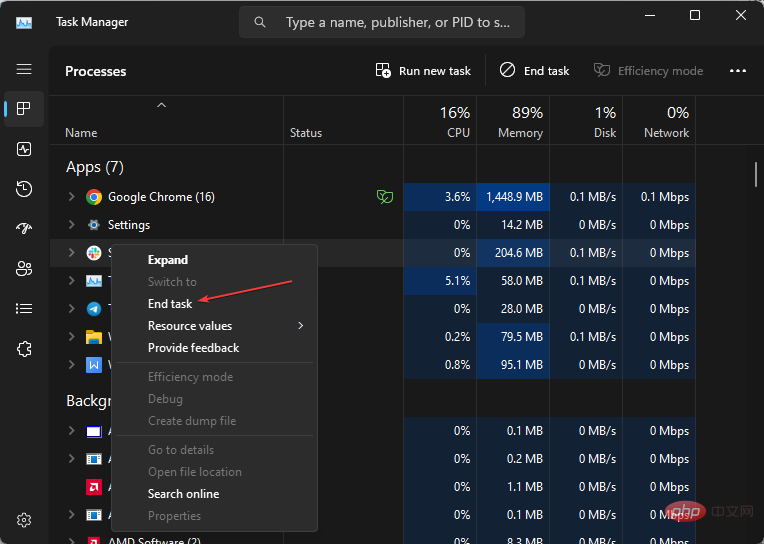 Starten Sie den Computer neu.
Starten Sie den Computer neu. 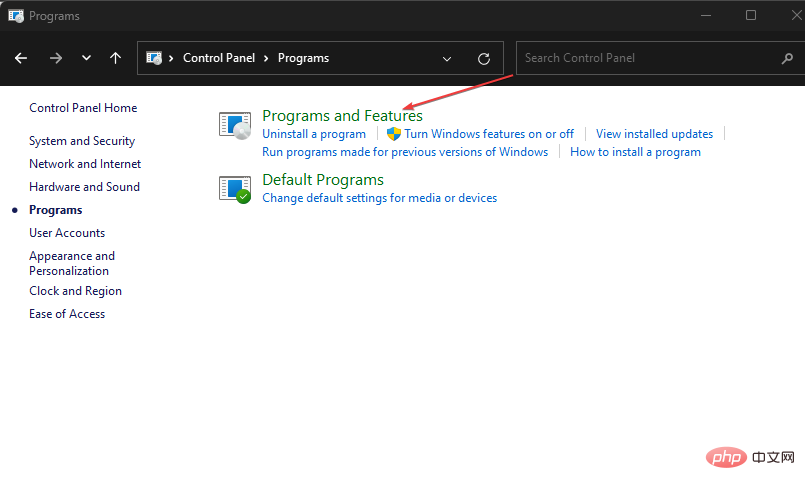 Deinstallieren
Deinstallieren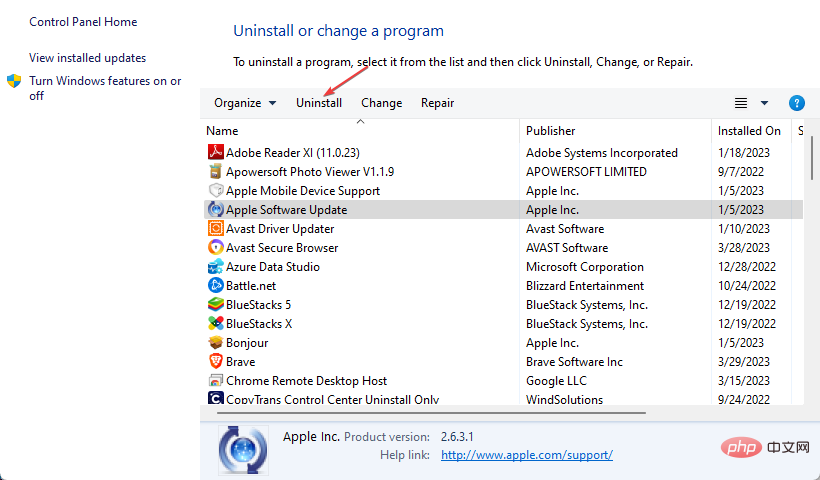
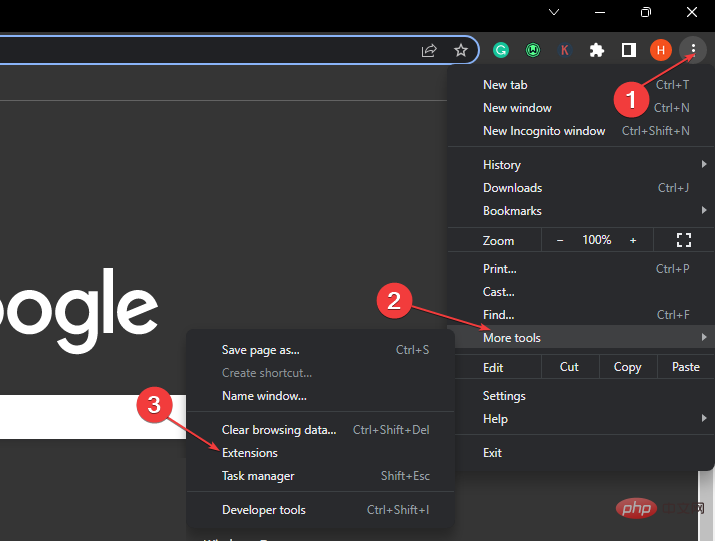 Klicken Sie auf das
Klicken Sie auf das 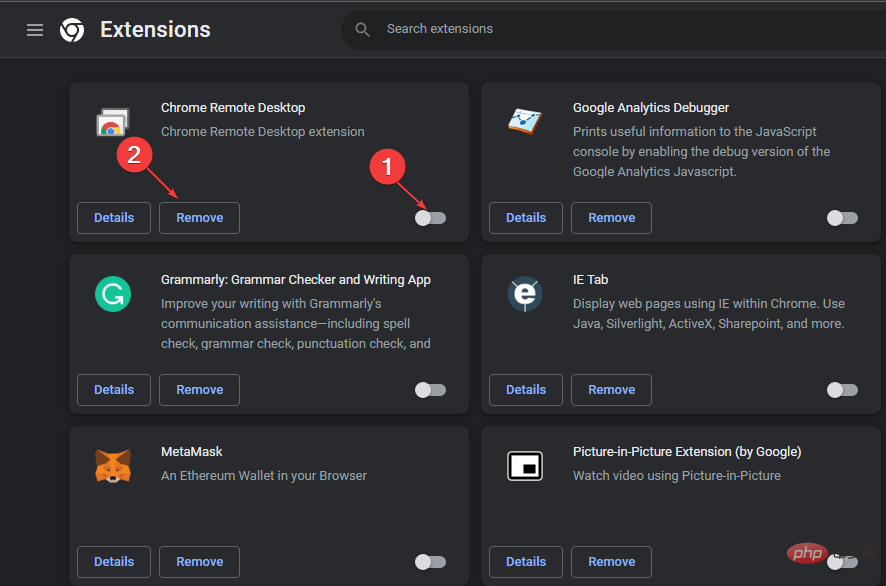
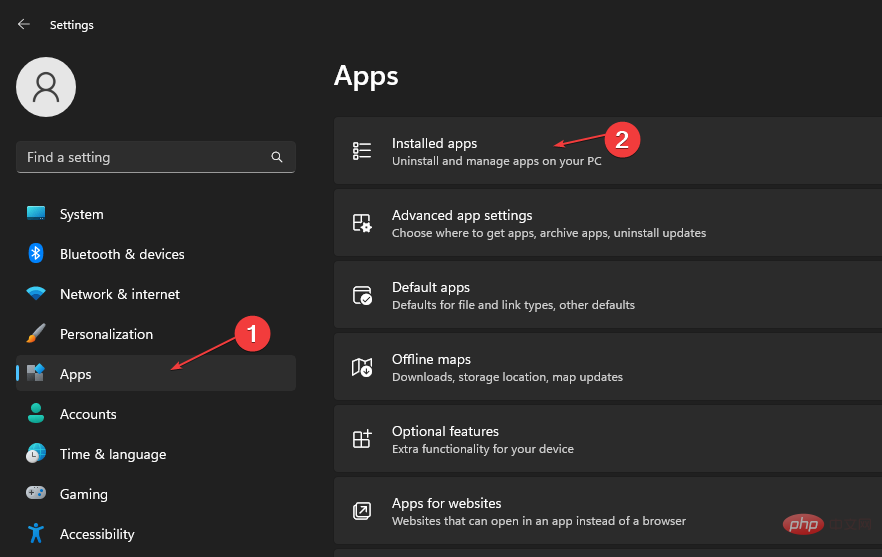 Suchen Sie die Browseranwendung, wählen Sie die Schaltfläche „Optionen“
Suchen Sie die Browseranwendung, wählen Sie die Schaltfläche „Optionen“ 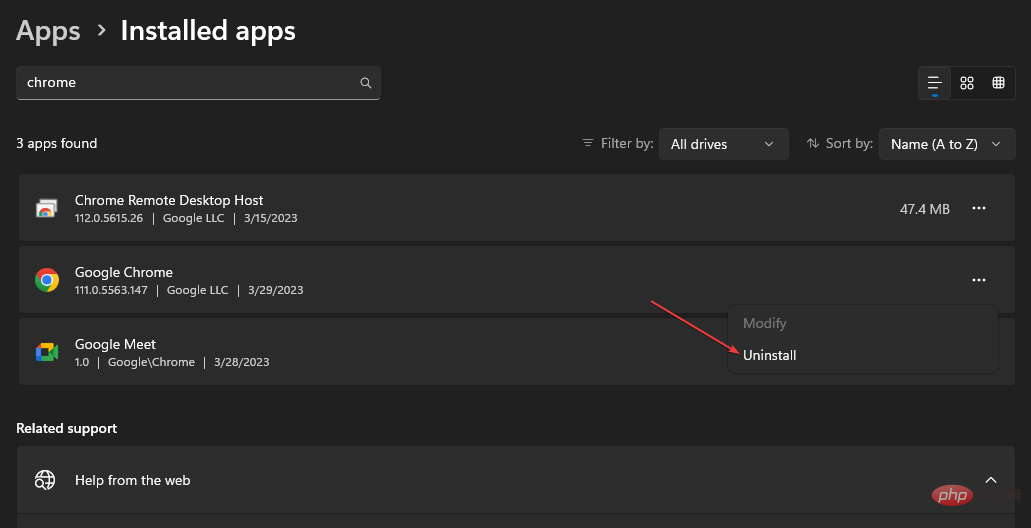 Laden Sie den Browser aus dem MS Store herunter und installieren Sie ihn auf Ihrem PC.
Laden Sie den Browser aus dem MS Store herunter und installieren Sie ihn auf Ihrem PC. 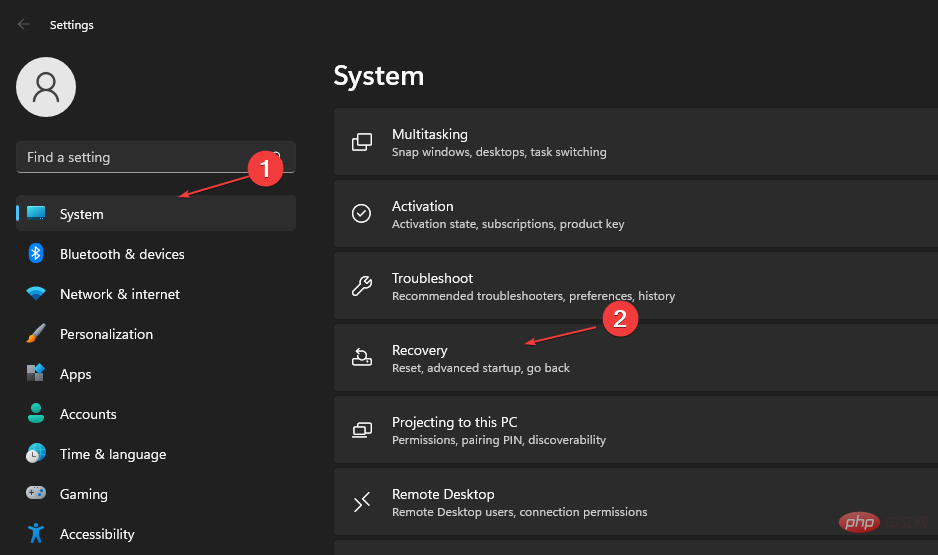
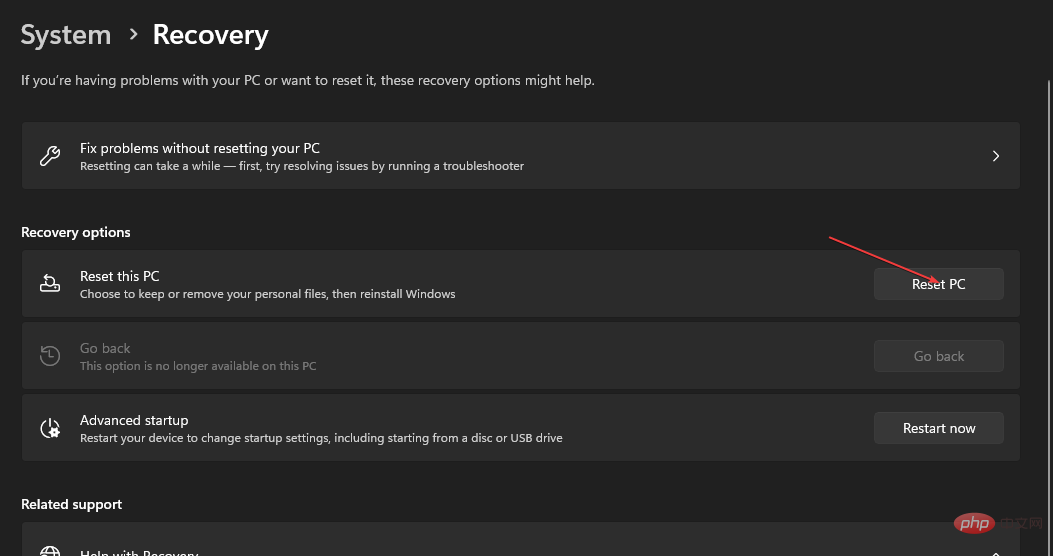 “.
“.